惠普PROBOOK 350 G2是一款搭载了intel酷睿五代处理器的15.6寸笔记本电脑,电脑是预装的是win7系统,但是在长时间的使用过程中难免会出现系统故障,需要重装系统,备份好之后,我们的PROBOOK350 G2惠普15.6寸笔记本电脑应该如何重装win7?
安装步骤如下:
一、安装前准备工作
1、转移硬盘所有的重要文件
2、准备8G容量U盘一个:U盘启动盘制作工具(PE特点:1,绝无捆绑任何软件的启动盘。2,支持PE自动修复UEFI+GPT引导。3,支持LEGACY/UEFI双引导。4,一键装机自动认别gho wim esd系统格式)
3、win7镜像下载:惠普WIN7新机型镜像下载
二、惠普PROBOOK 350 G2笔记本快速启动设置U盘启动(用U盘重装WIN7系统重要一步)
1、开机一直按F10进入BIOS,如果没反应则启动时按ESC,出现以下界面后,再按F10进入BIOS;
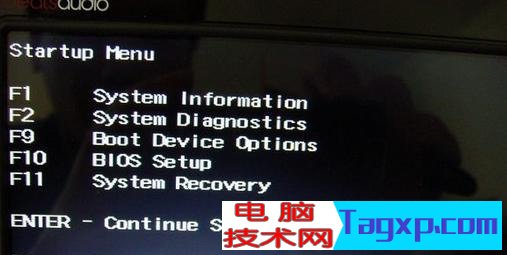
2、插入制作好的U盘启动盘,重启按ESC再按F9调出启动管理对话框,选择USB HDD识别到U盘启动进入PE,回车;
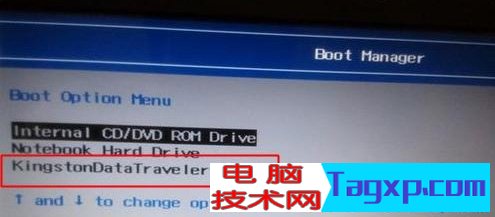
三、惠普PROBOOK 350 G2笔记本U盘安装WIN7系统
1、运行桌面由"系统总裁制作的SGI映像总裁"工具,然后点击浏览,在U盘找到我们下载好的ghost版本的iso或者gho文件,以c盘为系统盘,把win7系统安装在c盘中,点击下一步,等待释放GHO安装程序,电脑便会自动重启。


2、电脑重启后,系统会自动完成后续的程序安装,直到看到桌面,系统就彻底安装成功了。

以上就是PROBOOK350 G2惠普15.6寸笔记本电脑如何重装win7的方法,安装前务必备份所有数据,要想了解更多电脑技术教程资讯(请收藏电脑技术网)。
 win10卸载内置应用如何卸载
win10卸载内置应用如何卸载
我们在使用win10系统的时候,有些情况下需要卸载win10的内置应用......
阅读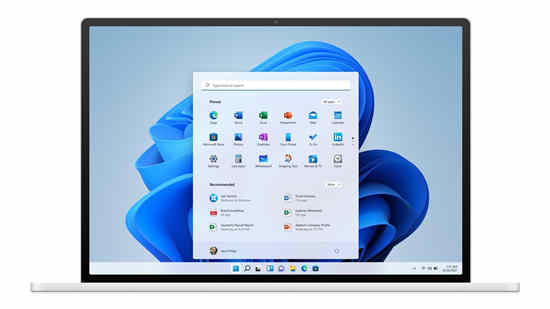 确认每年更新一次战略:windows11功能更新将
确认每年更新一次战略:windows11功能更新将
确认每年更新一次战略:windows11功能更新将于每年下半年推出 微......
阅读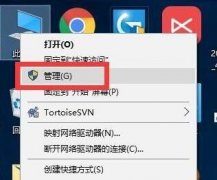 win10驱动更新教程
win10驱动更新教程
在win10系统中,如果我们想要更新驱动,可以直接进入设备管理......
阅读 r720升级win11的方法
r720升级win11的方法
拯救者r720是联想拯救者系列在2017年推出的笔记本型号,虽然距......
阅读 《鬼谷八荒》太初仙璃怎么获得?太初仙
《鬼谷八荒》太初仙璃怎么获得?太初仙
鬼谷八荒最近更新了全新的版本,新版本有着许多好玩的故事内......
阅读 三星 CEO 为 Galaxy S22 系列有
三星 CEO 为 Galaxy S22 系列有 爱奇艺当前地区版权受限
爱奇艺当前地区版权受限 抖音怎么拍摄4cm手腕测量
抖音怎么拍摄4cm手腕测量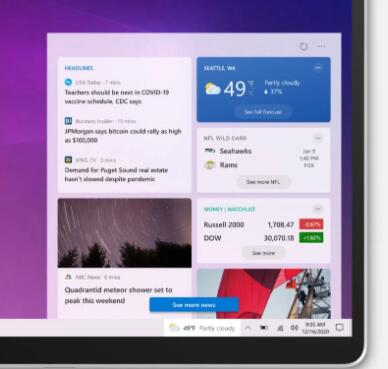 微软正在Windows10的任务栏
微软正在Windows10的任务栏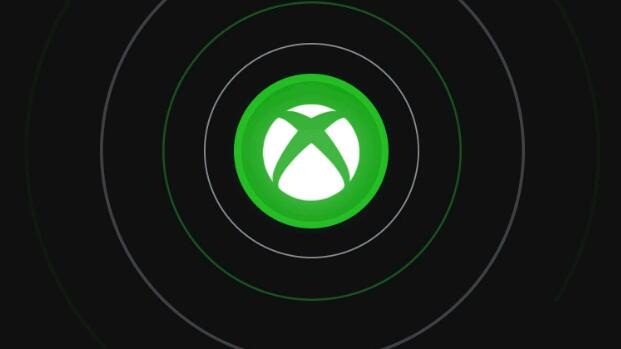 微软据报道将为Xbox Live添
微软据报道将为Xbox Live添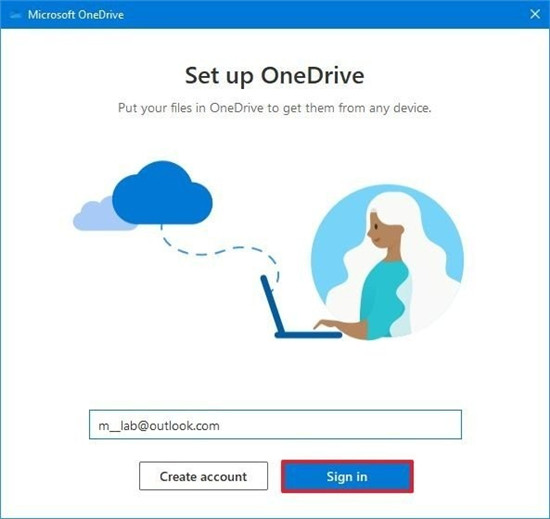 Windows10版OneDrive同步64位现
Windows10版OneDrive同步64位现 谷歌公布最新Windows10提权
谷歌公布最新Windows10提权 电脑如何防范病毒,就需
电脑如何防范病毒,就需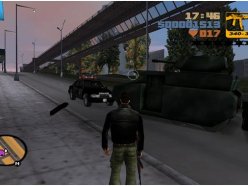 gta3秘籍大全完整版 最全无
gta3秘籍大全完整版 最全无 DNF手游金币获取方法分享
DNF手游金币获取方法分享 《迷失》警察徽章如何获
《迷失》警察徽章如何获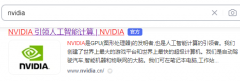 旌宇9800gt显卡驱动哪里下
旌宇9800gt显卡驱动哪里下 罗技驱动为什么无法识别
罗技驱动为什么无法识别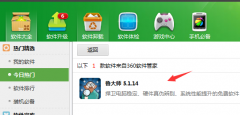 声卡驱动坏了修复方法
声卡驱动坏了修复方法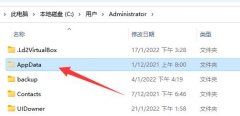 appdata文件夹可以删除吗详
appdata文件夹可以删除吗详 pdfelement为PDF文档添加图片
pdfelement为PDF文档添加图片 老机器装win10还是win7系统
老机器装win10还是win7系统 word没有楷体gb2312字体怎么
word没有楷体gb2312字体怎么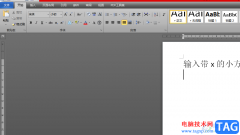 word文档输入带x的小方框
word文档输入带x的小方框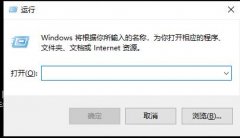 远程桌面连接一会自动断
远程桌面连接一会自动断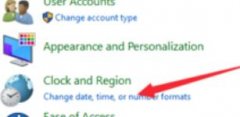 win10控制面板改语言怎么改
win10控制面板改语言怎么改 迅捷无线路由器远程管理
迅捷无线路由器远程管理 极路由3安装教程设置图解
极路由3安装教程设置图解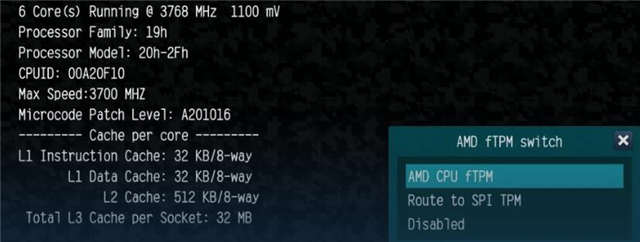
Windows11有严格的硬件要求,特别是关于TPM 2.0芯片,这意味着并非所有主板都与新操作系统兼容。 今日主板供应商ASRock公布了它的主板列表它们具有所需的硬件,在某些情况...
次阅读

最近有不少win10用户想要更新win11系统,但是遇到了win11更新卡在94%的问题,不知道怎么办,其实这大概率只是安装的速度比较慢,只要耐心等待一段时间应该就可以了,下面就一起来看看吧。...
次阅读
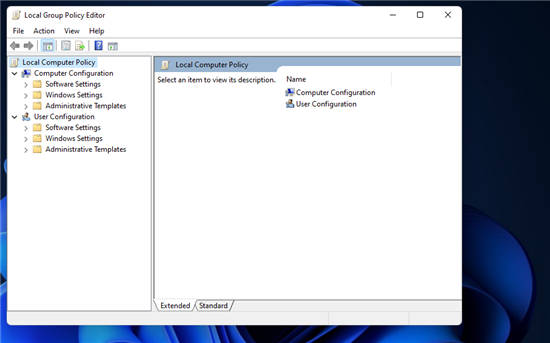
如何在 Windows 11 中打开组策略并更改策略设置? 1. 现在是时候试用您的新组策略编辑器实用程序了。首先,通过右键单击任务栏的开始按钮以在菜单上选择...
次阅读

win7系统是一款非常优秀的智能系统!但是最近有很多小伙伴们在使用win7系统的过程中都出现了屏幕抖动的问题?今天小编就为大家带来了win7屏幕抖动解决方法一起来看一看吧。...
次阅读
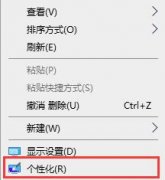
我们在使用win7的时候有可能会碰到图标异常的情况,一般来说都是因为误操作了某些程序或者被某些软件暗改了,这时候我们需要手动去重新设置一下图标,方法也很简单,下面就一起看看吧...
次阅读
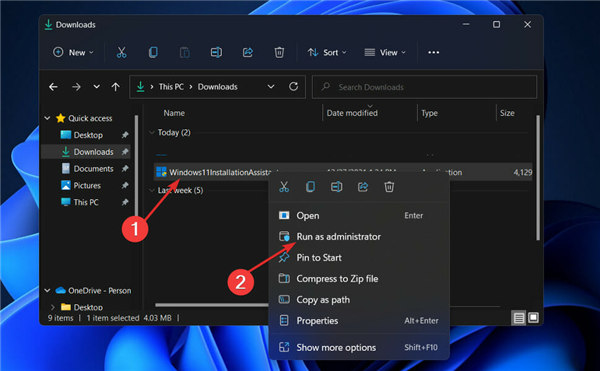
修复:Windows11安装助手错误代码0x8007007f Windows 11 已正式发布,用户正争先恐后地使用微软的操作系统。 虽然许多客户声称 Windows 11 升级成功,但有些客户在使用...
次阅读

我们在使用win7操作系统的时候,有的情况下可能就会遇到需要我们重装系统,为硬盘分区的情况。对于win7硬盘格式要求mbr还是gpt这种问题小编觉得,还是要根据自己系统以及硬件配置的详细情...
次阅读
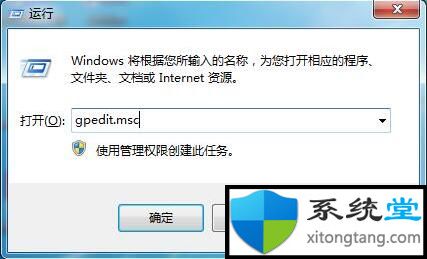
win7任务管理器被禁用了怎么打开 我们经常会打开任务管理器查看进程,关注内存、CPU占用率等,但是近期有WIn10用户称自己在右键任务栏,发现任务管理器字体为灰色,好像...
次阅读
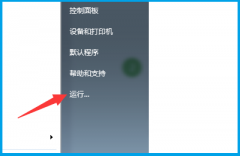
win7资源管理器已停止工作是一个非常尴尬的问题,处理起来虽然说不是非常的麻烦,但是也需要费一些时间,想要了解这个问题怎么解决的吗,请看下文详细介绍。...
次阅读

win10在更新1903的时候发现卡在27%,非常的郁闷也不知道能不能重启,不知道要还要多长时间能更新,今天小编就给大家带来了详细的解决教程。...
次阅读

三国志11是一款非常有趣的三国题材策略类游戏,能够让玩家控制三国武将,体验驰骋战场的乐趣。因此有很多win11的用户想要玩这款游戏,但是不知道怎么玩,下面就跟着小编一起来看看具体...
次阅读

win7默认的内存大小显示就是匹配我们的真实物理内存,但是这里的显示是可以更改的,我们可以在不对真实内存进行更改的情况下更改win7内存大小显示,具体方法如下,一起来看一下吧。...
次阅读
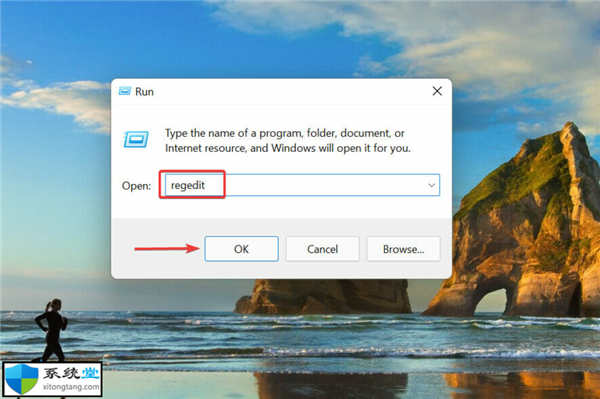
Xbox应用程序无法在Windows11中启动游戏怎么办? Xbox在游戏社区中很受欢迎,他们的Windows应用程序清晰地描绘了成功的画面。但是,一些用户报告说Xbox应用程序没有在Win...
次阅读
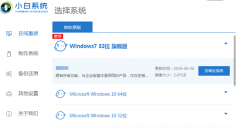
我们在使用win xp操作系统的时候,有的情况下可能就会遇到需要我们重装升级操作系统的情况。那么对于win xp怎么升级到win7这个问题,小编觉得我们可以在系统家园先下载一个自己需要的操作...
次阅读

在玩游戏、做后期等高强度运行电脑的时候,win11就会遇到黑屏调不出任务管理器的问题,这大概率是由于内存或软件卡住了,我们只要重启一下电脑就可以解决了。...
次阅读